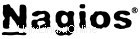 このドキュメントは古く、機能しない可能性があります
このドキュメントは古く、機能しない可能性があります Nagiosは、Windows、Linux、ルーター、その他のネットワークデバイスで実行されるサービスとアプリケーションを監視するのに役立つ最も広く使用されているオープンソースの監視ツールです。 Nagiosの助けを借りて、基本的なサービスと属性を監視できます。バンドルに付属のWebインターフェイスを使用してNagiosにアクセスでき、構成はファイルレベルで行う必要があります(VIエディターを使用してconfファイルを編集します)。
前提条件:
Nagiosをインストールする前に、システムはNagiosをインストールするための要件を満たす必要があります。したがって、Webサーバー(httpd)、PHP、コンパイラー、および開発ライブラリーをインストールします。 1つのコマンドですべてをインストールします。yuminstallhttpdphpgcc glibc glibc-common gdユーザーアカウント:
Nagiosのインストールおよび構成ファイルにアクセスするためのユーザーアカウントを作成する必要がありました。開始する前にrootユーザーになります。
su -l「nagios」という名前で新しいユーザーを作成し、パスワードを指定します。
useradd nagiosパスワードを設定します。
passwd nagiosnagcmdという新しいグループを作成して、外部コマンドをWebインターフェイスから実行できるようにします。 nagiosとapacheのユーザーを作成したグループに変更します。
groupadd nagcmdusermod -a -G nagcmd nagios
Nagiosとプラグインのダウンロード:
次のコマンドを使用して、NagiosおよびNagiosプラグインをダウンロードします(最新バージョンについては、Nagios Webサイトにアクセスしてください)
wget https://prdownloads.sourceforge.net/sourceforge/nagios/nagios-3.4.4.tar.gzwget https://prdownloads.sourceforge.net/sourceforge/nagiosplug/nagios-plugins-1.4.16.tar.gzNagiosのインストール:
tar -zxvf nagios-3.4.4.tar.gzcd nagios./configure –with-command-group =nagcmdmake all
インストールする
install-initを作成します
install-configを作成します
install-commandmodeを作成します
Nagiosの構成:
これで、サンプル構成ファイルが/ usr / local / nagios/etcディレクトリーにインストールされました。これらのサンプルファイルは、Nagiosの使用を開始するために正常に機能するはずです。続行する前に、変更を1つだけ行う必要があります…
/usr/local/nagios/etc/objects/contacts.cfg構成ファイルをお気に入りのエディターで編集し、nagiosadmin連絡先定義に関連付けられているメールアドレスをアラートの受信に使用するアドレスに変更します。
vi /usr/local/nagios/etc/objects/contacts.cfg通知を受け取るには、[メールアドレス]フィールドを変更します。
contact{contact_namenagiosadmin;を定義します。 userusegeneric-contactの短縮名;ジェネリックコンタクトテンプレート(上記で定義)エイリアスNagiosAdminからデフォルト値を継承します。ユーザーのフルネーム
メール[email protected]; <<*****これをあなたのメールアドレスに変更してください******
Webインターフェイスの構成:
NagiosWeb構成ファイルをApacheconf.dディレクトリにインストールします。
install-webconfを作成しますNagiosWebインターフェースにログインするためのnagiosadminアカウントを作成します。このアカウントに割り当てたパスワードを覚えておいてください。後で必要になります。
htpasswd -c /usr/local/nagios/etc/htpasswd.users nagiosadmin
Apacheを再起動して、新しい設定を有効にします。
service httpd restartNagiosプラグインをインストールします:
Nagiosプラグインのソースコードtarballを抽出します。
tar -zxvf nagios-plugins-1.4.16.tar.gzcd nagios-plugins-1.4.16プラグインをコンパイルしてインストールします。コンパイル中に、SSLバージョンでエラーが発生しました ;これがNagiosのトラブルシューティングに関するチュートリアルです 。
./configure –with-nagios-user =nagios –with-nagios-group =nagiosmakemake installNagiosの開始:
次のコマンドを使用して、システムの起動時に追加します
chkconfig nagios onサンプルのNagios構成ファイルを確認します。
/ usr / local / nagios / bin / nagios -v /usr/local/nagios/etc/nagios.cfgエラーがない場合は、Nagiosを起動します。
サービスnagios開始SELinux設定:
SELinuxが強制モードになっているかどうかを確認します。
getenforceSELinuxをパーミッシブモードにします。
setenforce 0この変更を永続的にするには、/ etc / selinux/configの設定を変更して再起動する必要があります。
Webインターフェイスへのアクセス:
次に、次のURLを使用してNagiosWebインターフェイスにアクセスします。以前に指定したユーザー名(nagiosadmin)とパスワードの入力を求められます。
https:// localhost / nagios /ホームページにリダイレクトします。サービスをクリックして、ホストのステータスを表示します。
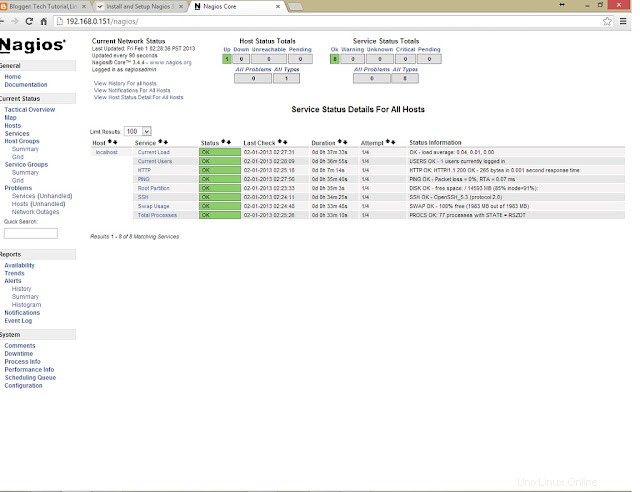
MySQLプラグインのインストール:
MySQLプラグインはデフォルトのプラグインパッケージにバンドルされていないため、構成するには個別にダウンロードする必要があります。 MySQLプラグインにはPerlパッケージが必要なので、最初にPerlパッケージをダウンロードしてインストールします。yuminstallperl*asciidoc最新のMySQLHealthCheckプラグインをNagiosWebサイトからダウンロードします。 、また、次のコマンドを発行して、terminal.wgethttps://labs.consol.de/download/shinken-nagios-plugins/check_mysql_health-2.1.8.2.tar.gzExtractにダウンロードしてMySQLプラグインをコンパイルすることもできます。tar -zxvf check_mysql_health-2.1.8.2.tar.gz
cd check_mysql_health-2.1.8.2./configure –prefix =/ usr / local / nagios –with-nagios-user =nagios –with-nagios-group =nagios –with-perl =/ usr / bin / perlmakemake installMySQLプラグインの構成:
すべての管理タスクをリモートで実行できるように、パスワードを使用してMySQLユーザーを作成します。次のコマンドを使用して、MySQLサーバーにログインします。
mysql -u root -pAdd the user.mysql> CREATE USER‘all’ @’%’ IDENTIFIED BY‘all’;Nagios構成ファイルに新しいテンプレートファイルに関する情報を追加します。
vi/usr/local/nagios/etc/nagios.cfg以下に追加line.cfg_file=/ usr / local / nagios / etc / objects / mysqlmonitor.cfgcommand.cfgファイルを開きます。
vi /usr/local/nagios/etc/objects/commands.cfgその中に次のエントリを追加します。
コマンドを定義する{
command_name check_mysql_health
command_line $ USER1 $ / check_mysql_health -H $ ARG1 $ –port $ ARG2 $ –username $ ARG3 $ –password $ ARG4 $ –mode $ ARG5 $} / usr / local / nagios/etcの下にmysqlmonitor.cfgという名前の新しいファイルを作成します/object directory.vi /usr/local/nagios/etc/objects/mysqlmonitor.cfg以下を追加し、すべてを置き換えます およびすべて MySQL管理者ユーザーと およびMySQL管理者ユーザーのパスワード 。サービスを定義する{
local-servicehost_name localhostservice_description MySQL connection-timecheck_command check_mysql_health!localhost!3306! allを使用します !すべて !接続時間 !}サービスを定義する{uselocal-servicehost_namelocalhostservice_description MySQL Open Files
check_command check_mysql_health!localhost!3306!すべて !すべて !開いているファイル !
}
サービスを定義する{uselocal-servicehost_namelocalhostservice_descriptionMySQL UP Timecheck_command check_mysql_health!localhost!3306!すべて !すべて !稼働時間 !
}稼働時間と接続タイムアウト情報を監視するための上記の2つのエントリ、その他の属性 公式ウェブサイトで見つけることができます。 稼働時間の代わりに配置できます または接続時間 。
MySQLの監視:
次に、Webインターフェイスにログインし、サービスをクリックします。上記の3つのサービスと詳細が表示されます。
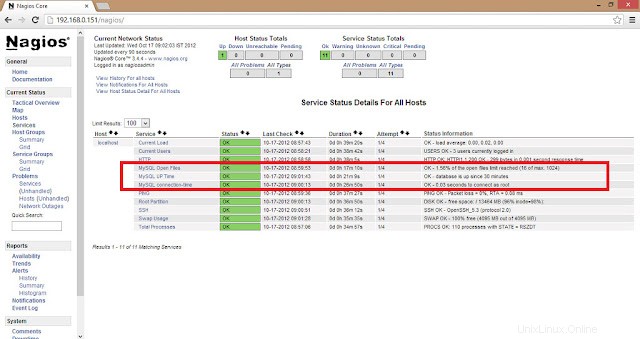
これで、MySQLモニタリングプラグインを使用してNagiosを正常に構成できました。その他のドキュメント プラグインページで見つけることができます。 Nagiosには、他のデータベースサーバー用の同様のタイプのプラグインがあります。 公式プラグインページからダウンロードできます。 。